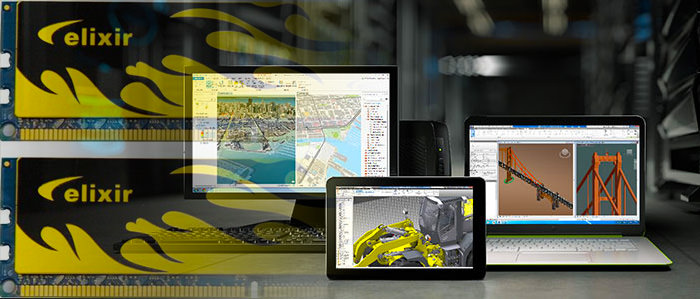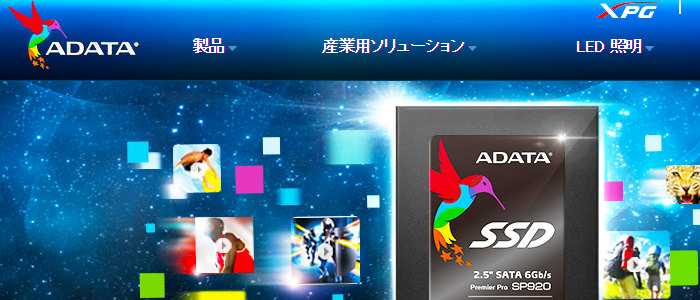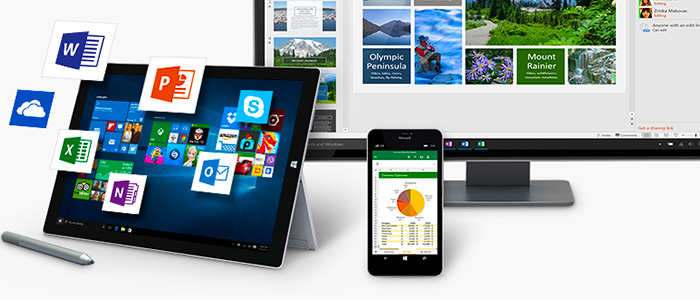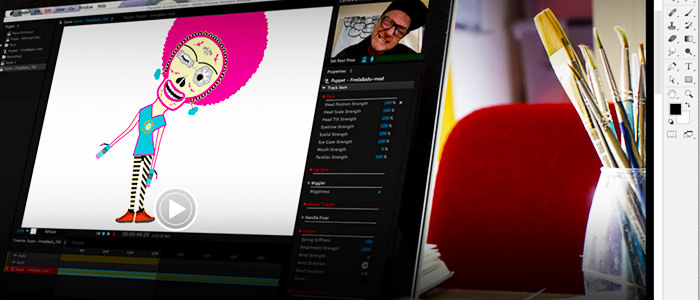パソコンを買う時に、皆さんならどこへ行きますか?家電量販店?それともインターネット?今回は、『パソコンをかしこく買う方法』を伝授します!
大切なのは、『用途』『将来性』です。
この二つを意識すれば、最小限の金額で、自分にあった性能のパソコンを選ぶことができます。
抑えておきたいポイント
- 『CPU』はパソコンの『頭脳』
- 『メモリ』は作業をする『机の大きさ』
- 『グラフィックボード』は『高価な化粧品』
- 『HDD』は、書類を入れる『箱の大きさ』
- 『SSD』は、さらに『スムーズに出し入れできる箱』
と思ってください。
上記の項目を全て満たすと、『すごい快適!』『サクサク動く!』ということになります。ですが、そのぶんお金はかかります。
CPUのみかた
CPUは各社、色々な種類のものをリリースしています。今回は、Intel社のCPUに絞ってご説明していきます。
CPUの性能は以下のような感じになっています。
Core i7 > Core i5 > Core i3 > Celeron(セレロン)
左になるほど、性能は高くなります。つまり、それに比例して値段も高くなるわけです。実際の製品には『 Core i5 4460』などのように、枝番が振られています。
まずは番号で性能が高いのか?低いのか?を判断できるようにしましょう!
メモリのみかた
メモリとは、作業をする『机の大きさ(広さ)』みたいなものです。机が大きければ大きいほど、作業スペースが増え、色んなことが同時にできるようになります。ですが、机が大きすぎても、スペースを効率的に利用できず、『無駄』とも言えます。
用途にあった『メモリの大きさ』を把握しましょう。
メモリは各社様々な製品をリリースしています。ブランドから、ノーブランドまで、幅広くあります。しかし、追加で購入する場合は要注意です。
メモリには『ノートパソコン用』と『デスクトップ用』に別けられています。『これ安いっ!』と思って購入したら、ノートパソコン用でした・・・なんて事にならないようにしましょう!
基本的には以下の事に注意して選ぶと良いでしょう。
- 趣味でパソコンを使用する場合:最低 メモリ 4G以上
- 動画編集・3Dゲームなどをする場合:最低 メモリ8G以上
オススメの拡張メモリ
CFD W3U1600HQ-4G (DDR3 PC3-12800 4GB 2枚組)![]()
安心・安定のCFD社のメモリ(デスクトップ用)
『4GB × 2枚組』で5,538円(税抜き)で購入できます。手軽に拡張・追加できるます。さらに、マザーボードとの相性保障も付いており、安心して購入することができます。
ADATA AD3U1333W4G9-R (DDR3 PC3-10600 4GB)![]()
ADATA社のメモリ(デスクトップ用)
『4GB × 1枚』ですが、こちらも人気のメモリです。値段も3,130円(税抜き)と比較的安く購入できます。こちらは3年保障がついているので、検討する価値は十分にあります。
グラフィックボードのみかた
グラフィックボードは『高価な化粧品』みたいなものです。つまり、高価な化粧品は無くても構いませんが、あれば、もっと素敵に化粧ができるという感じです。特に、グラフィックボードを付けることにより、3Dゲームを快適にプレイしたり、PhotoshopやIlustratarにおいては、3D機能を快適に使用することができます。
簡単にいうと、以下のような感じです。
- ゲーム・Photoshopなどを使用する → グラフィックボードが必要
- 趣味でインターネットや、Word・Excelなどを使用するだけ → グラフィックボードが不要
オススメのグラフィックボード
ASUSTeK NVIDIA GTX750チップセット搭載グラフィックカード GTX750TI-PH-2GD5![]()
ASUS製のGTX750Tiのグラフィックボードです。
ビデオメモリは『2G』『DDR5』、『高耐久ファン』搭載で、手軽に拡張できます。値段も『1万4,300円』と、1万5千円を切っており、手頃な値段と言えます。ただ、ロープロファイル対応ではないため、PCケースの大きさを考慮して、購入しましょう!
玄人志向 GF-GTX750TI-LE2GHD![]()
こちらは玄人志向のGTX750Tiのグラフィックボードです。
ビデオメモリは『2G』『DDR5』、『ロープロファイル対応』となっています。値段は1万3,164円と、手頃な値段なのも嬉しいところ。手軽に拡張できるので、オススメです。
ASUSTek社製NVIDIA GeForce GTX960 STRIX-GTX960-DC2OC-2GD5 オーバークロック
![]() ハイエンドクラスのASUS製のグラフィックボードです。
ハイエンドクラスのASUS製のグラフィックボードです。
オーバークロックとは、通常の性能を大きく向上させたバージョンの製品のことです。消費電力は高くなりますが、そのぶん、パソコンのグラフィック性能を大きく向上させます。GTX960シリーズで『3万円を切っている』ので、非常にお買い得な製品でしょう。
Photoshopなどの3D機能や、レンダリング、3Dゲームなどに効果を発揮できます。
予算に余裕があるなら、検討する価値は十二分にあるでしょう!
HDDとSSDのみかた
HDDとSSDは、書類を入れる『箱の大きさ』です。
SSDは、『スムーズ(高速)に出し入れできる』という特徴があります。そのかわり、HDDと比べると、箱の大きさは『小さく』なります。
HDDとSSDは以下のような感じで使用します
- HDD → WordやExcelなどの保存データをたくさん入れるために使用する
- SSD → OSやアプリケーションを入れるために使用する
上記のように、SSDにOSやアプリケーションをインストールすると、かなり速度が向上します。パソコンを快適に使用したい場合は、まずは、HDDからSSDにしてみましょう!
オススメのSSDはこちら
Transcend SSD 256GB 2.5インチ SATA3 6Gb/s MLC採用 3年保証
![]() SSDは一昔前は『低容量』『高価格』が特徴でした。
SSDは一昔前は『低容量』『高価格』が特徴でした。
しかし、このSSDは『256GB』で『1万円』で購入することができます。非常にうれしい限りですね!しかも、3年保障というオマケ付き。
データ保存用ではなく、アプリケーションのインストール用として購入しましょう!
Samsung SSD 250GB 850 2.5インチ 内蔵型 3D V-NAND搭載 5年保証
Sumsung製のSSDはこちら。
容量は250GBですが、こちらも『1万円』で購入することができます。私は使用したことはありませんが、Amazonでの評価は軒並み高評価のようです。
OS用にしようするといいでしょう!![]()
用途と将来性を考えてみよう
パソコンを買ったのはいいけど、『動きが遅い』、『起動が遅い』なんてことはありませんか?それとも、『パソコンなんて安ければいいや』と思って買ったパソコンが、『想像と違ってた・・・』なんてことはありませんか?
そんな事にならないように、パソコンをかしこく買うコツを伝授します。
『パソコンを金額で選ぶ』ことも大切ですが、いかに自分に合ったものを選ぶかが重要です。
大切なのは以下の2点です
- 『用途』・・・自分がしたい・やりたいことが実現できるパソコンの性能
- 『将来性』・・・将来こうしたいな~が実現できるパソコンの性能
この2点を踏まえるだけで、パソコンの買い替え費用を大幅に削減することができます。それでは、それぞれの用途に向いたパソコンをみていきましょう!
Office・インターネットをする人向け
Word・Excel・Powerpointや、インターネットを主にする人向けの性能向けです。
パソコンの頭脳であるCPUを『Core i3』にします。さらに、HDDは『500GB以上』あったほうがいいでしょう。足りなくなったら、外付けHDDを購入すればOKです。
Office・インターネットを中心にパソコンを使用する人は、以下の点を抑えておきましょう!
最低限、必要な性能
- Core i3 以上
- メモリ 4G 以上
- HDD 500GB 以上
Core i3のオススメのノートパソコンはこちら
Critea DX10 セーフティサービスモデル( クリテア DX10)
![]() 6万円台で購入できるお得なノートパソコンのクリテア。
6万円台で購入できるお得なノートパソコンのクリテア。
『Core i3』 『HDD 500GB』、画面サイズ『15.6インチ』と使い勝手の良い性能です。また、『メモリ 4G』なので、快適なパソコン操作も可能です。残念なのは、Windows 10が搭載されていることです。
Windows7ならば、なお良かったのですが・・・。
しかし、6万円台でこの性能なら、満足できると思います。
Critea VH-AD2 クリテア VH-AD2![]()
性能は上記とほぼ一緒です。
しかし、こちらは、画面サイズが『14インチ』とやや小さ目になっています。こちらも『Windows 10』が搭載されています。市場に出回っているパソコンのほとんどはWindows10が搭載されているようですね・・・。
そのうち、Windows7が標準搭載されているものは少なくなるかもしれません。
Photoshop・Illustratarを使用する人向け
Photoshop・Illustratarの3D機能やレンダリングを行う場合は、こちら。
以下の性能であれば、快適に使用することができます。特に、SSDにPhotoshop・Illustratarをインストールすることが重要です。
3D機能を快適に使用するには、グラフィックボードが必要になります。よって、グラフィックボードは『GTX 750以上』をチョイスしましょう。メモリもそれなりに、多くなければなりません。『メモリ 4G』でもいいのですが、『メモリ 16G』あると、その恩恵が受けられるでしょう。
これは予算に合わせて、検討してください。
最低限、必要な性能
- Core i5 以上
- メモリ 8GB 以上
- SSD 256GB 以上
- GTX700 シリーズ
- Windows 7 以上
Photoshop・Illustratar向けのデスクトップパソコンはこちら
Monarch MF (モナーク MF) Windows10モデル
![]() 『Core i5』『メモリ 8G』『GTX 750』を搭載したミドルクラスのパソコンです。
『Core i5』『メモリ 8G』『GTX 750』を搭載したミドルクラスのパソコンです。
今なら、無料で『GTX 750』 → 『GTX 750 Ti』にアップグレードできます。価格は『8万9,980円(税抜き)』です。HDDも『1T』ありますが、やや少ない気がします。とはいえ、性能はハイエンドクラス並みなので、操作は快適でしょう。欲を言えば、CPUが『K(オーバークロック)付き』ならば、更によかったですね・・・。
正直、この価格でこの性能は、間違いなく『買い』でしょう!
OSは『Windows 10』になります。
Monarch MF (モナーク MF) Windows7モデル
![]() 上記と同様の『Core i5』『メモリ 8G』『GTX 750』を搭載したミドルクラスのパソコンです。
上記と同様の『Core i5』『メモリ 8G』『GTX 750』を搭載したミドルクラスのパソコンです。
しかし、こちらはOSが『Windows 7』となっています。お好みでこちらを選んでもOKでしょう。値段はこちらのほうがやや安いです。Windos7はWindows10と違って、安定しているのが利点です。
こちらも、今なら無料で『GTX 750』 → 『GTX 750 Ti』にアップグレードできます。
動画の編集・3Dゲームをする人向け
動画の作成・編集、3Dゲームをする人は、かなり高性能なパソコンが求められます。
パソコンの頭脳であるCPUは『Core i7』を、メモリは『16GB以上』を選択してください。さらに、快適に作業を進めるためには、phtoshopなどを『SSD』にインストールします。
また、動画編集や3D機能を使用するためには、グラフィックボードを『GTX750以上』を付けましょう。『メモリ16G』と『グラフィックボード GTX750以上』でレンダリングも楽々こなすことができます。また、HDDはなるべく容量の大きいものを選択しておきましょう。
すぐに、容量不足になりがちです。
最低限、必要な性能
- Core i7
- メモリ 16GB 以上
- SSD 256GB 以上
- GTX700 シリーズ(又はQuadroシリーズ)
- Windows 7 以上
- HDD 3TB 以上
動画編集・3Dゲーム向けのハイエンドパソコンはこちら
Monarch MX (モナーク MX)
![]() 『Core i7』『メモリ 8G』『GTX 750Ti』のハイエンドデスクトップパソコン。
『Core i7』『メモリ 8G』『GTX 750Ti』のハイエンドデスクトップパソコン。
値段は『10万9,980円(税抜き)』です。この性能で10万ちょいだと、十分すぎるぐらいです。家電量販店のノートパソコンだと、13万~15万円はザラですからね。こちらもWindows10が搭載されています。HDDが『1TB』だとやや心もとないですが、足りなければ、HDDを増設しましょう!
こちらはBTO(カスタマイズ)可能なので、HDDをSSDに変更するのもアリです。
OSもWindows 7に変更できますよ!
Monarch XH (モナーク XH)
![]() こちらも上記と同様の『Core i7』『メモリ 8G』のハイエンドデスクトップパソコンです。
こちらも上記と同様の『Core i7』『メモリ 8G』のハイエンドデスクトップパソコンです。
しかし、こちらは、『GTX 950 2GB』のグラフィックボードが搭載されています。値段は『11万6,980円(税抜き)』となります。上記とはわずかな差なので、より快適な操作を望むのであれば、こちらを選択すできでしょう。かつては、このクラスのハイエンドパソコンは20万以上がザラでした。
それから比べると、非常に低価格で購入できるのはうれしい限りですね!
Magnate MX – マグネイト MX
![]() 『Core i7』『メモリ 8G』『GTX 750Ti』のハイエンドデスクトップパソコンです。
『Core i7』『メモリ 8G』『GTX 750Ti』のハイエンドデスクトップパソコンです。
上記のモナーク XHと比べると、グラフィックボードのランクが低いです。しかし、その分値段は『10万2,980円(税抜き)』と安くなっているので、お買い得です。しかし、HDDが『500GB』と少ないです。
外付けのHDDなどで補いましょう!
10万円台でこの性能は、他のサイトではなかなか無いと思います。
さて、どうだったでしょうか。
パソコンの選び方が少しは、つかめましたか?パソコンの知識がないと、家電量販店でバカ高いノートパソコンを買わされます。大切なのは、『用途』に見合った『性能』のパソコンをしっかりと見極めることです。それさえできれば、お金を少しでも節約することができます。
パソコンは賢く購入しましょう!